arrows MAGAZINE
arrowsマニア情報局
arrowsマニア情報局 第8回
使ってる? 「テザリング」で外出先でも快適PC・タブレット・ゲームライフ!(説明編)
arrows @をご覧の皆様、「せう」です、こんにちは。季節の変わり目で、体調を思い切り崩してしまい大変なことになっていますorz 皆さんも、体調管理にはくれぐれも気を付けて下さい。
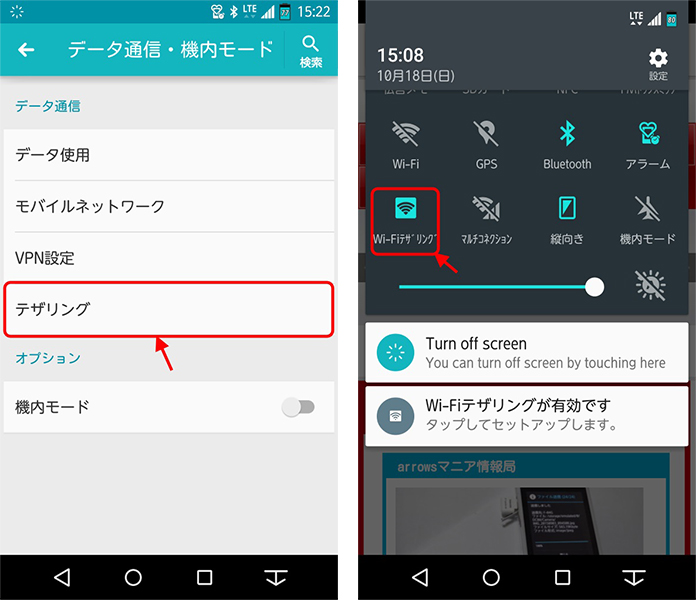
「テザリング」ってなに?
ところで、arrows(ARROWS)のスマホ・タブレット(LTE/3G/GSM通信対応の機種)には、「テザリング」っていう機能があるのですが、使ったことありますか?
テザリングを使えば、外出先でもノートPC・タブレット・ゲームがより活用できるのです!
今回は、テザリングの概要を解説します。
「テザリング」=ほかの機器を“ぶら下げる”
テザリング(tethering)は、英語で「つなぎなわ」(名詞)とか「~をつなぎ止める・ぶら下げる」(動詞)という意味を持つ“tether”(テザー)という単語に由来しています。~ingが付いているから分かるとおり、テザリングは「つなぎ止める(ぶら下げる)こと」という意味です。つまり、スマホ・タブレットに、他のネットワーク対応機器を接続して、LTE/3G/GSM経由のネット接続を共有する機能なのです。
arrowsのテザリングは3種類(機種によっては2種類)
arrowsスマホ・タブレットのテザリングには、接続方法が3つ用意されています。ちょっと前の機種だと、そのうちの1つが使えず、接続方法は2つとなります。
- USBテザリング
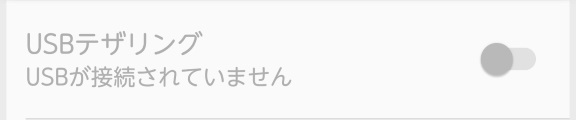
USBテザリングは、PCと接続しないと有効になりません!本体のMini USB端子と、PCのUSB端子をつないでテザリングをします。この方法では、arrowsが「仮想ネットワークアダプター」としてふるまうことでネットワーク接続を共有します。
Windows Vista以降のWindows PCでは、USBケーブルでarrowsとつないで、arrowsのUSBテザリング機能をオンにすれば、すぐに使えるようになります(初回接続時は、必要なソフトウェアを読み込む作業があるため、ちょっと時間がかかります)。
Macでは、仮想ネットワークアダプターに必要なソフトウェアを別途用意しないとUSBテザリングが使えません。有名どころでは、「HoRNDIS(http://joshuawise.com/horndis)」というソフトがあります。ただし、このアプリ、今のところ最新のMac OS X 10.11(El Capitan)をサポートしていません(動作が不安定だそうです)。El Capitanをお使いの方は、後述のWi-FiテザリングかBluetoothテザリングでしばらく代用することをお勧めします。
- Wi-Fiテザリング
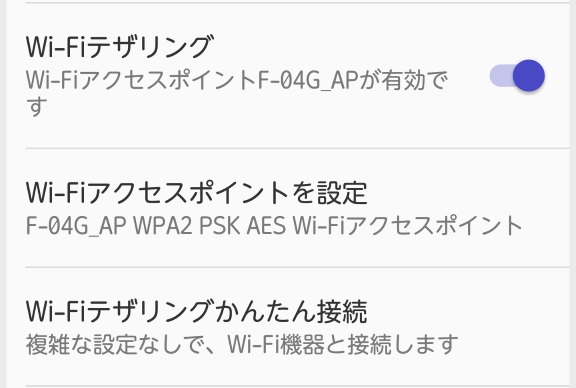
Wi-Fiテザリングは、Wi-Fi対応機器なら特別な準備いらずで使えます!本体の無線LAN(Wi-Fi)機能を使い、自らが「アクセスポイント」となり、ほかのWi-Fi対応機器とネットワーク接続を共有します。
arrowsでは、IEEE802.11b/g/n(2.4GHz帯)に対応したWi-Fiデバイスとテザリング接続できます(最大10台)。IEEE802.11a/ac/n(5GHz帯)でのWi-Fiテザリングには対応しません(※)。アクセスポイント名や暗号化パスワード(認証キー)は自由に設定できます。また、WPS(Wi-Fi Protected Setup)に対応した機器では、セットアップの簡素化も可能です。
Wi-Fiテザリングの最大のメリットは、Windows PCはもちろん、Mac、Wi-Fi対応ゲーム機・音楽プレーヤー、ほかのスマホ・タブレットなど、さまざまな機器と接続できることです。arrowsとゲーム機で(データ量に気を付ける必要はありますが、)オンラインゲームの対戦もできてしまいます(格闘ゲームなど、少しの遅延が命取りなものは厳しいですけど)。
(※ Android 6.0ではOSレベルで5GHz帯のテザリングをサポートします。将来のarrowsではIEEE802.11a/ac/n【5GHz帯】でテザリングできるようになるかもしれません。) - Bluetoothテザリング(最近のarrowsのみ)
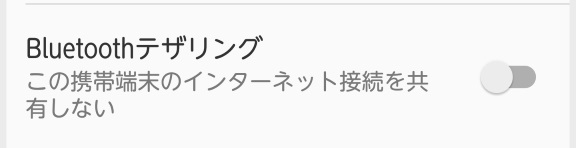
最近のarrowsはBluetoothでもテザリングできます!Wi-Fiよりも省電力な無線通信規格Bluetoothを使ったテザリングもできます。
arrowsでは、「PAN(Personal Area Network)」プロファイル対応のBluetooth機器とテザリング接続できます(最大5台)。Windows PC(※)やMacはもちろん、一部のタブレット・音楽プレーヤーは、PANでのネット接続が可能です。バッテリーをより長持ちさせつつネット接続したい、というときには重宝しますが、USBやWi-Fiよりも通信速度は遅めになります。特に、LTEエリアではその高速性を“削ぐ”ことになる可能性が高いので、気を付けましょう。
「テザリング」利用に当たっての注意
テザリング利用に当たっては、以下の点に注意しましょう。
ドコモから発売している機種では「spモード」契約が必須
現行のarrowsの多くは、ドコモから発売されています。ドコモ発売のAndroidスマホ・タブレットでは、ごく一部の例外を除いて、テザリング時に「spモード」を契約していないと接続できないアクセスポイントに接続します。よって、テザリングをしたい場合は、spモードの契約が必須となります。
FOMA旧プラン用のパケット定額ではテザリングを使うと請求上限額が上がる
もうあまりいないとは思いますが、「REGZA Phone T-01D」など、FOMA(3G)のスマホにFOMAの旧プランとパケット定額(「パケ・ホーダイ」など)を組み合わせてテザリングする場合、パケット定額の上限額が単体通信時よりも上昇します(青天井で上がる訳ではないので安心してください)。
なお、FOMAスマホでも、新料金プラン(カケホーダイ&パケあえる)のパケットパックを使っている場合は、上限額の変動はありません。
au・ソフトバンクから発売している機種では「テザリングオプション」契約が必須
過去のARROWSには、au(KDDI・沖縄セルラー電話)やソフトバンク(旧ソフトバンクモバイル・ワイモバイル)から発売された機種もあります。auやソフトバンクのARROWSでもテザリングは可能ですが、別途「テザリングオプション」というオプションサービスに加入しないと利用できません。このオプションは条件によって無料だったり有料だったりするので、お持ちのARROWSのキャリアの説明ページをよく読んでください。
次回は、実際にテザリングを使っていろいろやってみようと思います。お楽しみに!